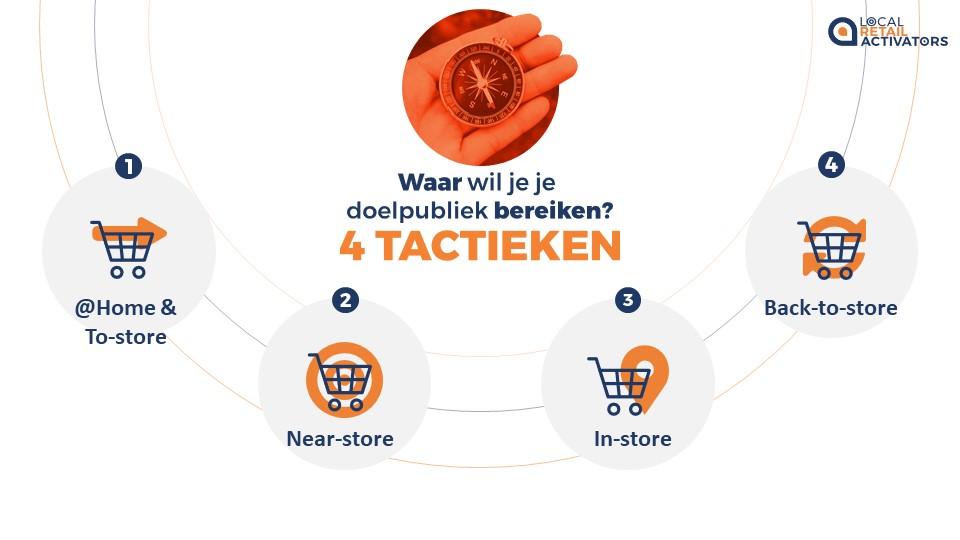- February 26th, 2019
- Category: Tips
Iconen gebruiken in je PowerPointpresentatie
Het gebruik van grafische iconen in een presentatie maken het geheel veel boeiender om naar te kijken. Ze zorgen ervoor dat het geheel meer beeldend wordt en je verhaal dus beter onthouden. Enkele tips over het gebruik van iconen in je presentatie en hoe je ze eenvoudig kunt maken.
Iconen gebruiken in je PowerPointpresentatie
Het gebruik van grafische iconen in een presentatie maken het geheel boeiend om naar te kijken. Ze zorgen ervoor dat de presentatie meer beeldend wordt en je verhaal dus beter wordt onthouden.
Enkele tips over het gebruik van iconen in je presentatie en hoe je ze eenvoudig kunt maken.
Duidelijkheid
Een icoon is een interpretatie van woorden en moet vooral duidelijk zijn. Gebruik een icoon op een slide steeds met een of meerdere woorden bij. De combinatie van beide maakt het geheel het duidelijkst.
Een icoon kan heel leuk gebruikt worden als vervanging van de saaie verticaal uitgelijnde opsommingstekens. Door iconen met telkens een kernwoord bij horizontaal over de slide te positioneren, krijg je een visueel aantrekkelijke slide.
Wist je dat PowerPoint een eigen iconenbibliotheek heeft?
- In het tabblad 'Invoegen' zie je naast 'Vormen' ook 'Pictogrammen' staan. Wanneer je hierop klikt, open je de ingebouwde pictogrammen-bibiliotheek van PowerPoint.
- Zoek een icoon naar keuze uit de verschillende categorieën en klik rechts onderaan op 'invoegen'. Het gekozen icoon staat nu op je slide.
- Je kan het icoon positioneren naar waar je maar wil.
- Net als een ander kleurvlak kun je de kleur van het icoon wijzigen. Daarnaast kun je ook de randkleur apart bepalen en zelfs wat effecten (schaduw, weerspiegeling, gloed en 3D effecten) toevoegen. Overdrijf hier echter niet mee en zorg ervoor dat de iconen in de volledige presentatie er hetzelfde uitzien.
Lieselot